Jak odinstalować Academization.app z systemów operacyjnych
![]() Napisany przez Tomasa Meskauskasa,
Napisany przez Tomasa Meskauskasa,
Jakiego rodzaju aplikacją jest Academization.app?
Podczas naszego badania Academization.app stwierdziliśmy, że jest ona zaprojektowana do zalewania użytkowników natrętnymi reklamami. W związku z tym sklasyfikowaliśmy Academization.app jako adware. Ponadto należy do rodziny Pirrit. Ogólnie rzecz biorąc, użytkownicy powinni unikać instalowania Academization.app i usuwać ją z już zainfekowanych urządzeń.

Academization.app adware w szczegółach
Zazwyczaj aplikacje takie jak Academization.app generują irytujące kupony, banery, wyskakujące okienka i inne reklamy zaprojektowane w celu nakłonienia odwiedzających do ich kliknięcia. Interakcja z tymi reklamami może skutkować przekierowaniem użytkowników na potencjalnie złośliwe strony internetowe. Użytkownicy mogą odwiedzać witryny zaprojektowane w celu nakłonienia ich do pobrania niechcianego, a nawet złośliwego oprogramowania.
Ponadto reklamy wyświetlane przez Academization.app mogą prowadzić do stron internetowych z fałszywymi prezentami, ankietami, loteriami itp., stworzonymi w celu zwabienia niczego niepodejrzewających odwiedzających do uiszczenia fałszywych opłat lub podania danych osobowych oszustom. Co więcej, użytkownicy mogą zostać zwabieni do otwierania stron phishingowych stworzonych w celu kradzieży danych kart kredytowych, informacji o dowodach osobistych, haseł lub innych danych osobowych.
Ponadto klikanie reklam Academization.app może otwierać strony internetowe z oszustwami związanymi z pomocą techniczną. Z reguły oszuści stojący za takimi oszustwami mają na celu wyłudzenie pieniędzy lub poufnych informacji lub nakłonienie użytkowników do zapewnienia zdalnego dostępu do ich komputerów lub pobrania złośliwego oprogramowania. Dlatego reklamom wyświetlanym przez Academization.app nie można ufać.
Należy wspomnieć, że aplikacje typu adware, zwłaszcza pobierane z niezaufanych źródeł, mogą gromadzić dane związane z przeglądaniem, a nawet poufne informacje. Twórcy takich aplikacji mogą nadużywać zebranych danych do złośliwych celów (np. do kradzieży tożsamości lub kradzieży kont osobistych).
| Nazwa | Reklamy Academization.app |
| Typ zagrożenia | Adware, złośliwe oprogramowanie dla komputerów Mac, wirus dla komputerów Mac |
| Nazwy wykrywania | Avast (MacOS:Pirrit-CH [Adw]), Combo Cleaner (Adware.MAC.Pirrit.KU), ESET-NOD32 (Wariant OSX/Adware.Pirrit.BP), Kaspersky (Not-a-virus:HEUR:AdWare.OSX.Pirrit.ac), Pełna lista (VirusTotal). |
| Objawy | Twój Mac staje się wolniejszy niż zwykle, widzisz niechciane wyskakujące reklamy, jesteś przekierowywany na podejrzane strony internetowe. |
| Metody dystrybucji | Zwodnicze reklamy pop-up, instalatory bezpłatnego oprogramowania (sprzedaż wiązana), pobieranie plików torrent. |
| Uszkodzenie | Śledzenie przeglądarki internetowej (potencjalne problemy z prywatnością), wyświetlanie niechcianych reklam, przekierowania do podejrzanych witryn, utrata prywatnych informacji. |
| Usuwanie malware (Mac) | Aby usunąć możliwe infekcje malware, przeskanuj komputer Mac profesjonalnym oprogramowaniem antywirusowym. Nasi analitycy bezpieczeństwa zalecają korzystanie z Combo Cleaner. |
Więcej informacji o adware
Adware to oprogramowanie zaprojektowane do wyświetlania natrętnych i często niewiarygodnych reklam na urządzeniu użytkownika. Może również stanowić zagrożenie dla prywatności poprzez gromadzenie danych osobowych. Ponadto oprogramowanie reklamowe może spowalniać urządzenia i znacznie zmniejszać ogólne wrażenia użytkownika.
Istnieje wiele przykładów aplikacji, które mają podobieństwa do Academization.app. Niektóre z nich to DomainNameEdit, TaskSite, oraz SaveScheduler.
Jak Academization.app zainstalowała się na moim komputerze?
Użytkownicy mogą nieumyślnie zainstalować oprogramowanie reklamowe wraz z innym oprogramowaniem, często bezpłatnym lub pochodzącym z niewiarygodnych źródeł. Adware jest zwykle dołączane do pakietów instalacyjnych jako dodatkowa oferta. Użytkownicy nieumyślnie zgadzają się na instalację adware, jeśli nie odrzucą go poprzez dostosowanie ustawień, takich jak "Zaawansowane" lub "Niestandardowe" podczas procesu instalacji.
Aplikacje typu adware mogą być również nieumyślnie instalowane za pośrednictwem wprowadzających w błąd reklam, powiadomień z niewiarygodnych witryn internetowych, zewnętrznych sklepów z aplikacjami, sieci peer-to-peer, fałszywych wyskakujących ostrzeżeń, zewnętrznych programów do pobierania i podobnych kanałów.
Jak uniknąć instalacji niechcianych aplikacji?
Korzystaj z oficjalnych stron internetowych i sklepów z aplikacjami jako źródeł pobierania oprogramowania/aplikacji. Unikaj korzystania z sieci P2P i podobnych źródeł. Nie ufaj reklamom, alertom, przyciskom i podobnym treściom prezentowanym na podejrzanych stronach internetowych. Zawsze odrzucaj prośby o wysyłanie powiadomień z podejrzanych witryn.
Aktualizuj system operacyjny i oprogramowanie oraz używaj renomowanego oprogramowania zabezpieczającego. Jeśli twój komputer jest już zainfekowany Academization.app, zalecamy uruchomienie skanowania za pomocą Combo Cleaner, aby automatycznie wyeliminować to adware.
Podczas usuwania Academization.app ważne jest, aby sprawdzić te foldery pod kątem jego składników (nazwy plików mogą się różnić w każdym folderze, ale każdy z nich powinien zawierać "academization"):
- ~/Library/LaunchAgents
- /Library/LaunchDaemons
- /Library/LaunchAgents
- /Library/StartupItems
Ostrzeżenie wyświetlane przed instalacją Academization.app:
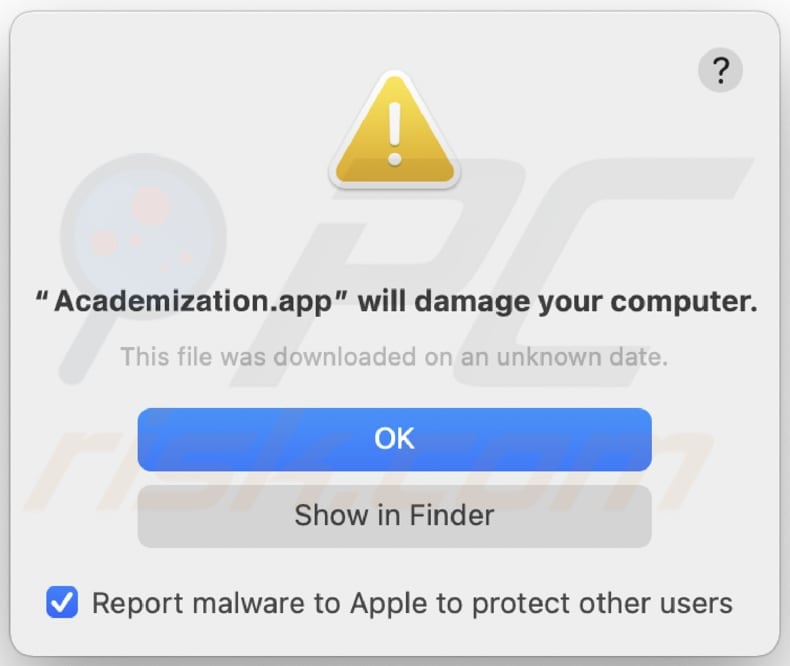
Tekst w tym ostrzeżeniu
"Academization.app" will damage your computer.
This file was downloaded on a unknown date.
OK
Show in Finder
Natychmiastowe automatyczne usunięcie malware na Mac:
Ręczne usuwanie zagrożenia może być długim i skomplikowanym procesem, który wymaga zaawansowanych umiejętności obsługi komputera. Combo Cleaner to profesjonalne narzędzie do automatycznego usuwania malware, które jest zalecane do pozbycia się złośliwego oprogramowania na Mac. Pobierz je, klikając poniższy przycisk:
▼ POBIERZ Combo Cleaner dla Mac
Bezpłatny skaner sprawdza, czy twój komputer został zainfekowany. Aby korzystać z w pełni funkcjonalnego produktu, musisz kupić licencję na Combo Cleaner. Dostępny jest ograniczony trzydniowy okres próbny. Combo Cleaner jest własnością i jest zarządzane przez Rcs Lt, spółkę macierzystą PCRisk. Przeczytaj więcej. Pobierając jakiekolwiek oprogramowanie wyszczególnione na tej stronie zgadzasz się z naszą Polityką prywatności oraz Regulaminem.
Szybkie menu:
- Czym jest Academization.app?
- KROK 1. Usuń pliki i foldery powiązane z Academization.app z OSX..
- KROK 2. Usuń reklamy Academization.app z Safari..
- KROK 3. Usuń adware Academization.app z Google Chrome..
- KROK 4. Usuń reklamy Academization.app z Mozilla Firefox..
Film pokazujący, jak usunąć adware i porywacze przeglądarki z komputera Mac:
{/youtube}dkDQ8fxQ32g{/youtube}
Academization.app usuwanie adware:
Usuń potencjalnie niechciane aplikacje związane z Academization.app z folderu "Applications":

Kliknij ikonę Wyszukiwarki. W oknie Findera wybierz "Aplikacje". W folderze aplikacji poszukaj "MPlayerX", "NicePlayer" lub innych podejrzanych aplikacji i przeciągnij je do Kosza. Po usunięciu potencjalnie niechcianych aplikacji, które powodują reklamy online, przeskanuj komputer Mac w poszukiwaniu wszelkich pozostałych niepożądanych składników.
Usuwanie plików i folderów powiązanych z reklamy academization.app:

Kliknij ikonę Finder na pasku menu, wybierz Idź i kliknij Idź do Folderu...
 Poszukaj plików wygenerowanych przez adware w folderze /Library/LaunchAgents:
Poszukaj plików wygenerowanych przez adware w folderze /Library/LaunchAgents:

W pasku Przejdź do Folderu... wpisz: /Library/LaunchAgents
 W folderze "LaunchAgents" poszukaj wszelkich ostatnio dodanych i podejrzanych plików oraz przenieś je do Kosza. Przykłady plików wygenerowanych przez adware - "installmac.AppRemoval.plist", "myppes.download.plist", "mykotlerino.ltvbit.plist", "kuklorest.update.plist" itd. Adware powszechnie instaluje wiele plików z tym samym rozszerzeniem.
W folderze "LaunchAgents" poszukaj wszelkich ostatnio dodanych i podejrzanych plików oraz przenieś je do Kosza. Przykłady plików wygenerowanych przez adware - "installmac.AppRemoval.plist", "myppes.download.plist", "mykotlerino.ltvbit.plist", "kuklorest.update.plist" itd. Adware powszechnie instaluje wiele plików z tym samym rozszerzeniem.
 Poszukaj plików wygenerowanych przez adware w folderze /Library/Application Support:
Poszukaj plików wygenerowanych przez adware w folderze /Library/Application Support:

W pasku Przejdź do Folderu... wpisz: /Library/Application Support

W folderze "Application Support" sprawdź wszelkie ostatnio dodane i podejrzane foldery. Przykładowo "MplayerX" lub "NicePlayer" oraz przenieś te foldery do Kosza..
 Poszukaj plików wygenerowanych przez adware w folderze ~/Library/LaunchAgents:
Poszukaj plików wygenerowanych przez adware w folderze ~/Library/LaunchAgents:

W pasku Przejdź do Folderu... i wpisz: ~/Library/LaunchAgents

W folderze "LaunchAgents" poszukaj wszelkich ostatnio dodanych i podejrzanych plików oraz przenieś je do Kosza. Przykłady plików wygenerowanych przez adware - "installmac.AppRemoval.plist", "myppes.download.plist", "mykotlerino.ltvbit.plist", "kuklorest.update.plist" itp. Adware powszechnie instaluje szereg plików z tym samym rozszerzeniem.
 Poszukaj plików wygenerowanych przez adware w folderze /Library/LaunchDaemons:
Poszukaj plików wygenerowanych przez adware w folderze /Library/LaunchDaemons:

W pasku Przejdź do Folderu... wpisz: /Library/LaunchDaemons
 W folderze "LaunchDaemons" poszukaj wszelkich podejrzanych plików. Przykładowo: "com.aoudad.net-preferences.plist", "com.myppes.net-preferences.plist", "com.kuklorest.net-preferences.plist", "com.avickUpd.plist" itp. oraz przenieś je do Kosza.
W folderze "LaunchDaemons" poszukaj wszelkich podejrzanych plików. Przykładowo: "com.aoudad.net-preferences.plist", "com.myppes.net-preferences.plist", "com.kuklorest.net-preferences.plist", "com.avickUpd.plist" itp. oraz przenieś je do Kosza.
 Przeskanuj swój Mac za pomocą Combo Cleaner:
Przeskanuj swój Mac za pomocą Combo Cleaner:
Jeśli wykonałeś wszystkie kroki we właściwej kolejności, twój Mac powinien być wolny od infekcji. Aby mieć pewność, że twój system nie jest zainfekowany, uruchom skanowanie przy użyciu programu Combo Cleaner Antivirus. Pobierz GO TUTAJ. Po pobraniu pliku kliknij dwukrotnie instalator combocleaner.dmg, w otwartym oknie przeciągnij i upuść ikonę Combo Cleaner na górze ikony aplikacji. Teraz otwórz starter i kliknij ikonę Combo Cleaner. Poczekaj, aż Combo Cleaner zaktualizuje bazę definicji wirusów i kliknij przycisk "Start Combo Scan" (Uruchom skanowanie Combo).

Combo Cleaner skanuje twój komputer Mac w poszukiwaniu infekcji malware. Jeśli skanowanie antywirusowe wyświetla "nie znaleziono żadnych zagrożeń" - oznacza to, że możesz kontynuować korzystanie z przewodnika usuwania. W przeciwnym razie, przed kontynuowaniem zaleca się usunięcie wszystkich wykrytych infekcji.

Po usunięciu plików i folderów wygenerowanych przez adware, kontynuuj w celu usunięcia złośliwych rozszerzeń ze swoich przeglądarek internetowych.
Usuwanie strony domowej i domyślnej wyszukiwarki reklamy academization.app z przeglądarek internetowych:
 Usuwanie złośliwych rozszerzeń z Safari:
Usuwanie złośliwych rozszerzeń z Safari:
Usuwanie rozszerzeń powiązanych z reklamy academization.app z Safari:

Otwórz przeglądarkę Safari. Z paska menu wybierz "Safari" i kliknij "Preferencje...".

W oknie "Preferencje" wybierz zakładkę "Rozszerzenia" i poszukaj wszelkich ostatnio zainstalowanych oraz podejrzanych rozszerzeń. Po ich zlokalizowaniu kliknij znajdujących się obok każdego z nich przycisk „Odinstaluj". Pamiętaj, że możesz bezpiecznie odinstalować wszystkie rozszerzenia ze swojej przeglądarki Safari – żadne z nich nie ma zasadniczego znaczenia dla jej prawidłowego działania.
- Jeśli w dalszym ciągu masz problemy z niechcianymi przekierowaniami przeglądarki oraz niechcianymi reklamami - Przywróć Safari.
 Usuwanie złośliwych wtyczek z Mozilla Firefox:
Usuwanie złośliwych wtyczek z Mozilla Firefox:
Usuwanie dodatków powiązanych z reklamy academization.app z Mozilla Firefox:

Otwórz przeglądarkę Mozilla Firefox. W prawym górnym rogu ekranu kliknij przycisk "Otwórz Menu" (trzy linie poziome). W otwartym menu wybierz "Dodatki".

Wybierz zakładkę "Rozszerzenia" i poszukaj ostatnio zainstalowanych oraz podejrzanych dodatków. Po znalezieniu kliknij przycisk "Usuń" obok każdego z nich. Zauważ, że możesz bezpiecznie odinstalować wszystkie rozszerzenia z przeglądarki Mozilla Firefox – żadne z nich nie ma znaczącego wpływu na jej normalne działanie.
- Jeśli nadal doświadczasz problemów z przekierowaniami przeglądarki oraz niechcianymi reklamami - Przywróć Mozilla Firefox.
 Usuwanie złośliwych rozszerzeń z Google Chrome:
Usuwanie złośliwych rozszerzeń z Google Chrome:
Usuwanie dodatków powiązanych z reklamy academization.app z Google Chrome:

Otwórz Google Chrome i kliknij przycisk "Menu Chrome" (trzy linie poziome) zlokalizowany w prawym górnym rogu okna przeglądarki. Z rozwijanego menu wybierz "Więcej narzędzi" oraz wybierz "Rozszerzenia".

W oknie "Rozszerzenia" poszukaj wszelkich ostatnio zainstalowanych i podejrzanych dodatków. Po znalezieniu kliknij przycisk "Kosz" obok każdego z nich. Zauważ, że możesz bezpiecznie odinstalować wszystkie rozszerzenia z przeglądarki Google Chrome – żadne z nich nie ma znaczącego wpływu na jej normalne działanie.
- Jeśli nadal doświadczasz problemów z przekierowaniami przeglądarki oraz niechcianymi reklamami - PrzywróćGoogle Chrome.
Często zadawane pytania (FAQ)
Jakie szkody może wyrządzić adware?
Adware zakłóca przeglądanie stron internetowych natrętnymi reklamami. Może również powodować problemy, takie jak spowolnienie działania komputera i zagrożenie prywatności.
Co robi adware?
Głównym celem adware jest generowanie reklam. Dodatkowo może zbierać dane użytkownika i promować podejrzane strony internetowe, przejmując kontrolę nad przeglądarkami (zmieniając ich ustawienia).
W jaki sposób twórcy oprogramowania reklamowego generują przychody?
Twórcy oprogramowania reklamowego zazwyczaj generują dochody poprzez promowanie różnych produktów, stron internetowych, usług itp., głównie za pośrednictwem programów partnerskich.
Czy Combo Cleaner usunie Academization.app?
Combo Cleaner skutecznie wykrywa i usuwa wszystkie zainstalowane aplikacje typu adware. Ręczne usuwanie może nie być skuteczne; nawet po odinstalowaniu oprogramowania niektóre składniki mogą pozostać aktywne. Dlatego zaleca się korzystanie z narzędzi takich jak Combo Cleaner do usuwania niechcianego oprogramowania, takiego jak adware.
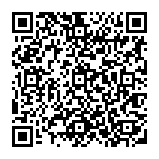
▼ Pokaż dyskusję